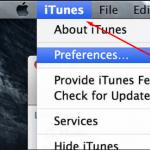Daugelis naršyklių leidžia vartotojui dirbti neprisijungus – peržiūrėti anksčiau lankytus puslapius nereikia prisijungti prie interneto. Režimas neprisijungus yra naudingas taupant srautą, kai jis yra ribotas.
Naršyklėse šios funkcijos trūksta automatinis išjungimas neprisijungus režimu. Jį galima išjungti rankiniu būdu keliais būdais, o išjungimo būdas priklauso nuo naudojamos naršyklės.
Greita naršymas per straipsnį
Internet Explorer
Išjungti neprisijungus režimu V interneto naršyklė„Explorer“ galima pasiekti pakeitus nustatymus meniu Failas, taip pat per „Windows“ registrą.
Pagrindinis meniu
- Turite paleisti naršyklę;
- Paspauskite mygtuką „Alt“;
- Viršutinėje įrankių juostoje spustelėkite meniu „Failas“;
- Atžymėkite laukelį šalia „Dirbti neprisijungus“.
„Windows“ registras
- Turite atidaryti meniu Pradėti;
- Įveskite užklausą „regedit.exe“. paieškos juosta;
- Paleiskite programą iš paieškos rezultatų;
- Raskite parametrą „GlobalUserOffline“ sekdami kelią - HKEY_CURRENT_USER/Software/Windows/CurrentVersion/Internet Settings;
- Pakeiskite parametro reikšmę į „0“ dukart spustelėkite pelė ant eilutės „GlobalUserOffline“;
- Uždarykite langą Windows registras;
- Norėdami iš naujo paleisti kompiuterį.
Opera
Pašalinti režimą neprisijungus Opera naršyklė Tai galite padaryti naudodami skyrių „Nustatymai“ arba specialų mygtuką.
"Nustatymai"
- Turite spustelėti mygtuką „Opera“, esantį viršutinėje naršyklės eilutėje;
- Eikite į skyrių „Nustatymai“;
- Atžymėkite laukelį šalia „Dirbti neprisijungus“.
Mygtukas
Galite įjungti ir išjungti neprisijungus režimą tiesiog spustelėdami atitinkamą mygtuką, esantį įrankių juostoje. Norėdami pridėti mygtuką prie įrankių juostos:
- Eikite į skyrių „Paslauga“;
- Atidarykite poskyrį „Dizainas“;
- Eikite į skirtuką „Mygtukai“;
- Pasirinkite kategoriją „Mano mygtukai“;
- Raskite piktogramą „Režimas neprisijungus“;
- Vilkite jį pele į įrankių juostą. Įjungus režimą neprisijungus, mygtuko spalva pasikeis.
Mozilla Firefox
Naršyklėje išjunkite režimą neprisijungus Mozilla Firefox galima per pagrindinį programos meniu. Norėdami tai padaryti, jums reikia:
- paleisti naršyklę;
- Eikite į meniu „Failas“;
- Atžymėkite laukelį šalia eilutės „Dirbti neprisijungus“.
Režimas neprisijungus leidžia peržiūrėti anksčiau lankytus tinklalapius be interneto ryšio. Bet tai trukdo, pavyzdžiui, normaliam bendravimui socialiniuose tinkluose ir vaizdo įrašų žiūrėjimui internete. Yra keletas būdų, kaip išeiti iš šio naršyklės režimo.
Kodėl jums reikia režimo neprisijungus?
Nepaisant to, kad internetas yra pigus ir prieinamas visur, jis gali būti ne po ranka tinkamu laiku. Naudodami režimą neprisijungę galite peržiūrėti neseniai aplankytus puslapius be tinklo ryšio, jei anksčiau juos atidarėte iš šio kompiuterio.
Neprisijungus, ne visus puslapius galima atidaryti – tai priklauso nuo jūsų sėkmės.
Būdai, kaip išjungti režimą neprisijungus „Internet Explorer“.
Galite išjungti režimą neprisijungus naudodami pačios programos nustatymus ir „Windows“ registrą.
Išjungti režimą neprisijungus per naršyklę
Dėl skirtingos versijos„Internet Explorer“ instrukcijos šiek tiek skiriasi.
 IE 9 atidarykite meniu naudodami F10, spustelėkite elementą „Failas“, tada elementą „Darbas neprisijungus“.
IE 9 atidarykite meniu naudodami F10, spustelėkite elementą „Failas“, tada elementą „Darbas neprisijungus“.Kontekstinį meniu su komanda „Dirbti neprisijungus“ taip pat galima iškviesti naudojant Alt+F.
11 val Internetinės versijos„Explorer“ kūrėjai iš „Microsoft“ pašalino galimybę įjungti ir išjungti režimą neprisijungus. Tačiau jis gali prasidėti automatiškai. Norėdami jį išjungti, tereikia iš naujo nustatyti naršyklės nustatymus.
 Paspaudus ant krumpliaračio viršutiniame dešiniajame kampe atsidarys išskleidžiamasis meniu su elementu „Naršyklės parinktys“.
Paspaudus ant krumpliaračio viršutiniame dešiniajame kampe atsidarys išskleidžiamasis meniu su elementu „Naršyklės parinktys“. Mygtukas „Reset“ grąžins IE 11 nustatymus į pradinius nustatymus ir taip išjungs neprisijungus režimą
Mygtukas „Reset“ grąžins IE 11 nustatymus į pradinius nustatymus ir taip išjungs neprisijungus režimąŠių veiksmų tvarka nesikeitė daugelį metų nuo „Internet Explorer 6“ kaip „Windows XP“ išleidimo ir naudojama, jei programa nustojo rodyti svetainių, iš kurių buvo skambinama, puslapius, kai ryšys visiškai veikia.
Per registrą
„Microsoft“ įdėjo savo „gimtosios“ naršyklės nustatymus į tam tikrą registro poaplankį, kurį lengva rasti. „GlobalUserOffline“ raktas kalba pats už save – tai „Internet Explorer“ neprisijungus nustatytas nustatymas.
 „Registry Editor“ yra sistemos nustatymų ir parametrų saugykla
„Registry Editor“ yra sistemos nustatymų ir parametrų saugykla Dukart spustelėkite parametrą, kad pakeistumėte jo reikšmę
Dukart spustelėkite parametrą, kad pakeistumėte jo reikšmę Norėdami iš naujo nustatyti parametrą GlobalUserOffline, įveskite vieną nulį
Norėdami iš naujo nustatyti parametrą GlobalUserOffline, įveskite vieną nulįRegedit yra anglų kalbos santrumpa registro redaktorius, kuris verčiamas kaip „registro rengyklė“.
Kaip valdyti režimą neprisijungus „Internet Explorer“.
Naršymas internete neprisijungus „HandyCache“ programoje
„HandyCache“ programa sumaniai sutvarko disko talpyklą, padidindama tikimybę atidaryti tinklalapį neprisijungus.
 Neleisti" Windows ugniasienė» blokuoti HandyCache
Neleisti" Windows ugniasienė» blokuoti HandyCache Tinkinkite programą pagal savo skonį, tačiau nepamirškite pažymėti langelių nuo 4 instrukcijos žingsnio
Tinkinkite programą pagal savo skonį, tačiau nepamirškite pažymėti langelių nuo 4 instrukcijos žingsnio Skyrius „Tarpinis serveris“ taps aktyvus, jei pažymėsite ekrano kopijoje pažymėtą vėliavėlę
Skyrius „Tarpinis serveris“ taps aktyvus, jei pažymėsite ekrano kopijoje pažymėtą vėliavėlęNeprisijungus režimą galima įjungti ir išjungti tiesiogiai Interneto nustatymai Explorer arba per Windows registrą. Norint jį išjungti naudojant IE 11, reikia iš naujo nustatyti naršyklę. Norėdami naršyti internete neprisijungę, galite naudoti „HandyCache“ įrankį.
Režimas neprisijungus apima svetainės atidarymą neprisijungus prie tinklo. Pavyzdžiui, jei vartotojas internete atidarė šaltinį su jį dominančiu turiniu ir po kurio laiko nori vėl prie jo grįžti, bet nėra ryšio. Esant tokiai situacijai, yra dvi parinktys: arba pabandykite užmegzti ryšį, arba prisijunkite prie svetainės neprisijungę. Kaip matote, funkcija gali būti gana patogi. Tačiau kai kurie vartotojai nori to atsisakyti. Todėl atidžiau pažiūrėkime, ar galima išjungti autonominį interneto režimas tyrinėtojas ir ar verta tai daryti?
Kaip naudoti režimą neprisijungus
Režimas neprisijungus leidžia peržiūrėti puslapius, kuriuose jau lankėtės, net kai nesate prisijungę prie interneto. Tačiau ne visos svetainės galės būti atidarytos tokiu būdu. Šią funkciją galima naudoti, jei anksčiau atlikote specialų išsaugojimą. Be to, jūsų patogumui rekomenduojame naudoti IE kaip pagrindinę naršyklę.
Norėdami tai padaryti, atidarykite naršyklę ir eikite į meniu Failas. Pažymėkite varnelę šalia atitinkamo užrašo. Atidarykite istorijos žurnalą. Jame turite rasti jus dominantį tinklalapį. Dabar pabandykime jį atidaryti. Režimas neprisijungus yra patogi funkcija, pavyzdžiui, kai interneto srautą riboja jūsų teikėjas.
Tačiau prisijungę prie tinklo turėsite išjungti šią funkciją rankiniu būdu. Be to, kartais naršyklė atsijungia savo nuožiūra, o tai nėra labai pageidautina. Štai kodėl jūs turite žinoti, kaip išjungti funkciją. Pažiūrėkime, kaip tai padaryti Internet Explorer.
Išjungti režimą neprisijungus
Yra keletas būdų, kaip išjungti režimą neprisijungus. Jie daugiausia skiriasi sudėtingumo lygiu. Atitinkamai, tik pasitikintiems vartotojams rekomenduojama tai daryti per registrą, nes neteisingi veiksmai gali labai pakenkti sistemai. Paprasčiausias būdas atrodytų taip.
Taigi, peržiūrint svetainės puslapį neprisijungus, bandant pereiti į kitą, pasirodo įspėjimas, kad jo peržiūrėti neįmanoma. Po pranešimu yra du mygtukai. Vienas jų siūlo dirbti autonomiškai, kitas – jungtis. Paspaudę paskutinį mygtuką išjungsime režimą neprisijungus.
Be to, programos lango viršuje esančioje įrankių juostoje pasirinkite Failas. Kontekstiniame meniu, esančiame priešais užrašą „dirbti savarankiškai“, pašalinkite pasirinkimą. Jei jūsų naršyklėje nėra įrankių juostos, galite ją prisegti. Norėdami tai padaryti, dešiniuoju pelės mygtuku spustelėkite laisvą lauką programos viršuje. Išskleidžiamajame meniu pasirinkite Meniu juosta.
Tada eikite į Įrankiai ir pasirinkite Interneto parinktys. Atidarykite skyrių Ryšiai. Ant užrašo reikės paryškinti, kad būtina nenaudoti telefono ryšio. Po to pereiname prie tinklo nustatymų. Atsidariusiame lange išvalykite žymės langelius šalia visų užrašų. Patvirtinkite veiksmus spustelėdami Gerai, tada uždarykite dialogo langą. Paskutinis veiksmas yra iš naujo paleisti įrenginį, kad pakeitimai įsigaliotų.
Išjungimas per registrą
Kaip jau minėta, pasitikintiems vartotojams patartina prisijungti prie registro, kad nebūtų sugadinta sistema. Jei vis dar pasitiki savimi, tada.
Tada pasirinkite aplanką HKEY+CURRENT_USER. Jame atidarykite failą Programinė įranga. Dabar pereikime prie „Microsoft-Windows“ šakos. Jame pasirinkite CurrentVersion ir ieškokite užrašo Interneto nustatymai. Čia mes atidarome eilutės parametras GlobalUserOffline. Jei jo nėra, turėsite jį sukurti patys. Šalia nustatome reikšmę 00000000. Uždarome registrą. Po to, kai iš naujo paleisime kompiuterį, mūsų neprisijungus režimas persijungia į būseną „išjungta“.

Reikia atsiminti, kad vartotojo konfigūracijos pakeitimai kompiuteryje atliekami tik turint administratoriaus prieigą. Gali būti, kad jums taip pat reikės sistemos išteklių slaptažodžio. Nepamirškite to, net jei registro rengyklė yra naudinga priemonė, su juo reikia dirbti itin atsargiai. Galų gale, bet kokie neteisingi įrašų pakeitimai gali sukelti poreikį visiškai iš naujo įdiegti sistemą.
El. paštas neprisijungęs
Norėčiau šiek tiek atkreipti dėmesį į režimo neprisijungus pranašumus. Pavyzdžiui, jis gali būti naudojamas darbui su el. paštu net tada, kai nėra interneto ryšio. Taigi, galbūt tai skirta „Gmail“ vartotojams. Atjungus tinklą, galima tikrinti paštą, siųsti laiškus ir pan. Žinutės išsaugomos aplanke Siunčiamieji ir, kai tik užmezgamas ryšys, bus automatiškai pristatytos į paskirties vietą. Pašto paslauga pasiūlymai teisingas veikimas net ir be prieigos prie tinklo, o tai labai patogu daugeliui vartotojų.
Kad tai būtų įmanoma, turite eiti į „Gmail“ nustatymus. Čia įjungiame režimą neprisijungus, o ekrano apačioje pažymime varnelę prie užrašo Išsaugoti pakeitimus. Tada pasirodys langas, kuriame bus prašoma nustatyti neprisijungus režimą. Galimybė įjungti šią funkciją buvo įmanoma naudojant „Gears“. Reikėtų pažymėti, kad jis gali būti naudojamas šeštoje ir naujesnėje „Internet Explorer“ versijoje, tačiau geriausia naudoti naujausią versiją - . Kūrėjai pagalvojo apie galimybę nustatyti sinchronizavimą ir pašto atsisiuntimą neprisijungus.
Taigi, režimas neprisijungus gali būti gana patogi funkcija, jei žinote, kaip juo naudotis. Tuo atveju, kai naršyklė pradeda automatiškai perjungti puslapius į neprisijungus režimą, žinoma, patartina jį išjungti. Kaip tai padaryti, aptarėme aukščiau. Tiesą sakant, turėsite naudoti įrankius pačioje naršyklėje arba redaguoti registrą. Paskutinis variantas yra sudėtingesnis ir reikalauja ypatingo vartotojo atsargumo. Nustatymų naudojimas pačioje naršyklėje yra geriausias variantas, kuris taip pat yra paprastesnis.
Kartais galite susidurti su teiginiu, kad mobiliųjų telefonų savininkai, kurie nevisiškai naudojasi „offline mode“ funkcija, be reikalo praranda kai kurias potencialias galimybes.

Bet ar tikrai taip?
Galimybę suteikia gamintojas
Kaip žinia, įrenginiai su keliais aktyvios SIM kortelės. Be jokios abejonės, tai labai patogu, nes leidžia savininkui pasirinkti skambučių tarifus. Tuo pačiu metu, jei panagrinėsite tokių sprendimų savininkų atsiliepimus, paaiškės, kad du numeriai viename telefone padidina energijos suvartojimą iš šaltinio, kurio, atvirai kalbant, vis tiek nepakanka. Atsižvelgdami į šią funkciją, gamintojai į visas šiuolaikines operacines sistemas įtraukė galimybę išjungti siųstuvo-imtuvo modulius, vadinamus „neprisijungus“. Kitaip tariant, suaktyvintas telefonas virsta mažu nešiojamu kompiuteriu arba skaičiuotuvu (priklausomai nuo aparatinės įrangos galimybių). Be akumuliatoriaus energijos taupymo užduoties, telefono neprisijungimo režimas reikalingas keliaujant lėktuvu, kai draudžiama naudotis mobiliuoju ryšiu, nebent tai būtina.

Ir galiausiai, kai kuriais atvejais SIM kortelių išjungimas leidžia išspręsti konkrečias problemas. Pavyzdžiui, naudodamas neprisijungimo režimą, žmogus prieš miegą gali pasidėti telefoną šalia savęs, iš esmės paversdamas jį saugiu (neskleidžiančiu) žadintuvu.
Klaidingas supratimas
Ne kiekvienas savininkas mobilusis įrenginys komunikacijos žino, kad prietaisas radijo bangas skleidžia ne tik skambindamas ar priimdamas skambutį, bet ir budėjimo režimu. Taip, pagal standartą korinio ryšio bet koks Mobilusis telefonas privalo periodiškai keistis paslaugų duomenimis su artimiausiu bazinė stotis, ir automatiniu režimu. Tai reiškia, kad tinklas turi „žinoti“, prie kurių SIM kortelių prijungtos Šis momentas, kokiomis galimybėmis yra suteiktas įrenginys ir kur jis yra (nors pastarasis - UpdateGEO - teoriškai gali būti nenaudojamas). Štai kodėl negalima manyti, kad ant stalo gulintis mobilusis telefonas pats nieko neskleidžia. Taigi, norint sumažinti galimą žalą, būtinas režimas neprisijungus. Tai reikėtų atsiminti.

Kaip įjungti arba išjungti režimą neprisijungus
Gamintojai, įdiegę siuntimo blokų programinės įrangos išjungimo funkciją, žengė toliau ir pridėjo galimybę pasirinktinai išjungti bet kurios naudojamos SIM kortelės maitinimą. Nors šiuo atveju nekalbame apie visišką autonomiją. Taigi, kaip įjungti išjungimo funkciją? Deja, neįmanoma apibūdinti universalios procedūros, nes įvairiose šalyse šis režimas gali būti vadinamas skirtingai. įvairių gamintojų telefonų, nors reikia pažymėti, kad į naujausios versijos Operacinės sistemos Nepaisant to, atsirado visiškai suprantamas susivienijimas. Taigi, norėdami išjungti visus radijo modulius įrenginyje, kuriame veikia Java, turite eiti į " Dviejų kortelių nustatymai", pažymėkite varnelę priešais " Lėktuvo rėžimas“ ir paspauskite „ Gerai“ Tačiau populiarioje 2 kartos „Android“ sistemoje viskas yra daug paprasčiau: turėtumėte slysti žemyn viršutine informacijos juosta ir nurodyti „ Lėktuvo rėžimas“ Vėlesnėse ketvirtosios kartos sistemose sekama grandinė yra tokia: Nustatymai» – « Bevielis tinklas » – « Daugiau» – « Lėktuvo rėžimas“ Neįmanoma suklysti: jei SIM kortelių veikimas užblokuotas, tai rodoma signalo priėmimo indikatoriuose, kurie tampa perbraukti.
Naudinga funkcija
Apskritai galime teigti, kad apsvarstyta galimybė iš tiesų suteikia tam tikro lankstumo naudojant įrenginį mobiliojo ryšio. Nors tai nėra būtina, tokių buvimas programinės įrangos funkcija daro darbą patogesnį. Kiekvienas turi apie tai žinoti.
Darbas neprisijungus reiškia, kad vartotojas turi galimybę atidaryti svetainę be interneto ryšio. Tiesa, atidaryti galite tik tą svetainę, kurią jau atidarėte anksčiau. Pavyzdžiui, jūs perskaitėte linksmą istoriją internete. Po kelių dienų norėjote atnaujinti savo atmintį apie šią istoriją. Tačiau šiuo metu nėra interneto ryšio. Šiuo atveju yra du galimi variantai. Arba vartotojas laikinai pamiršta apie savo norą, arba bando atidaryti puslapį neprisijungęs.
Naudojant neprisijungus režimą
Kitaip tariant, iš tikrųjų kompiuteris gali atsiminti atskirus puslapius svetaines, kuriose lankėtės. Tokius puslapius galite atidaryti net neturėdami interneto ryšio. Deja, ne visi puslapiai bus atidaryti neprisijungus. Galimybė peržiūrėti kai kurias svetaines neprisijungus galima tik su specialiu išsaugojimu.
Daugelis žmonių niekada nenaudoja režimo neprisijungus, nors šis metodas gali būti naudingas, jei yra duomenų naudojimo apribojimų. Tai paprasta naudoti: įjunkite jį pažymėdami žymimąjį laukelį atitinkamoje meniu „Failas“ eilutėje. Žurnale pasirinkite puslapį, kuriame anksčiau lankėtės, tada pabandykite į jį patekti. Jei puslapis yra išsaugotas naršyklės talpykloje, jį pamatysite. Atkūrus interneto ryšį, neprisijungus režimą reikia pašalinti rankiniu būdu. Bet kaip išjungti režimą neprisijungus?
Išjunkite režimą neprisijungus naršyklėje
Internet Explorer režimą galima išjungti keliais būdais. Dažniausiai tokios operacijos poreikis gali kilti, kai naršyklė automatiškai pereina į neprisijungus režimą.
- Paprastai dirbant neprisijungus, bandant pereiti į bet kurią svetainę, pateikiamas atitinkamas įspėjimas. Pavyzdžiui, „Internet Explorer“ pasirodys: „Šis tinklalapis nepasiekiamas neprisijungus. Norėdami peržiūrėti šį puslapį, spustelėkite Prisijungti. Čia pat, žemiau, yra du mygtukai: „Neprisijungęs“ ir „Prisijungti“. Kaip pašalinti neprisijungus režimą? Norėdami tai padaryti, tereikia pasirinkti "Prisijungti".
- Viršutinėje „Internet Explorer“ programos lango įrankių juostoje spustelėkite „Failas“. Tada išskleidžiamajame meniu panaikinkite laukelio „Dirbti neprisijungus“ žymėjimą. Jei šio skydelio lango viršuje neturite, dešiniuoju pelės mygtuku spustelėkite tuščią pilką lauką programos viršuje. Atsiras meniu, kuriame turėsite spustelėti „Meniu juosta“.
Norėdami išjungti režimą neprisijungus „Internet Explorer“, paleiskite:
- Eikite į elementą „Paslauga“.
- Išskleiskite nuorodą „Interneto parinktys“.
- Eikite į atsidariusį dialogo langą „Ryšiai“ ir pažymėkite žymimąjį laukelį „Niekada nenaudoti telefono ryšio“.
- Spustelėkite mygtuką „Tinklo nustatymai“.
- Atsidariusiame dialogo lange „Nustatymai“. vietinis tinklas» išvalykite žymimuosius langelius visuose laukuose.
- Spustelėkite mygtuką „Gerai“, tada patvirtinkite savo pasirinkimą dar kartą spustelėdami „Gerai“, jei reikia.
- Tada uždarykite langą „Interneto parinktys“.
- Perkraukite kompiuterį.
Kitas būdas išjungti režimą neprisijungus naršyklėje:
- Spustelėkite mygtuką „Pradėti“. Taigi iškviečiame pagrindinį sistemos meniu.
- Eikite į eilutę „Vykdyti“.
- Pasirodžiusiame lauke „Atidaryti“ įveskite reikšmę „regedit“. Spustelėkite mygtuką „Gerai“, kad patvirtintumėte „Registro rengyklės“ paleidimą.
- Išplėskite registro šaką HKEY+CURRENT_USER\Software\Microsoft\Windows\CurrentVersion\Internet Settings ir pasirinkite DWORD GlobalUserOffline raktą.
- Įveskite pasirinkto parametro reikšmę: „00000000“
- Tada uždarome langą „Registro redaktorius“.
- Perkraukite kompiuterį.
Išjungti „Opera“ ir „Mozilla“ režimą neprisijungus
Kai bandote eiti į svetainę neprisijungus naudodami „Mozilla Firefox“, ekrane pasirodo pranešimas, kad įjungtas režimas neprisijungus ir kad: „... šiuo režimu dirbti su svetainėmis internete neįmanoma“. Pateikiamos šios instrukcijos: „Jei norite prisijungti prie interneto ir iš naujo įkelti puslapį, spustelėkite „Bandyti dar kartą“. Paspaudus „Bandyti dar kartą“, naršyklės režimas neprisijungus išsijungs pats.
Dirbant su Opera viskas vyksta panašiai. Kaip išjungti režimą neprisijungus nelaukiant, kol „Mozilla Firefox“ arba „Internet Explorer“ pasirodys įspėjimas? Tai galite padaryti per meniu „Failas“: panaikinkite laukelio „Dirbti neprisijungus“ žymėjimą.
Panašiai galite naudoti mygtuką „Meniu“ viršutinėje „Opera“ naršyklės eilutėje, kad pasirinktumėte eilutę „Nustatymai“, tada pasirinkite „Dirbti neprisijungus“.
Opera naršyklė turi labai patogią funkciją rodyti skirtingus skydelio mygtukus. Taip pat galite pridėti mygtuką, kad įjungtumėte režimą neprisijungus. Tai leis jums įjungti ir išjungti režimą neprisijungus tiesiog spustelėdami piktogramą. Už tai:
- "Paslaugų" meniu
- tada - „Dizainas“,
- tada - „mygtukai“,
- pasirinkite kategoriją „Mano mygtukai“,
- raskite „režimo neprisijungus“ piktogramą
- vilkite jį pele į adreso juostos sritį.
Spustelėję mygtuką „režimas neprisijungus“, pastebėsite, kad jis pakeitė spalvą. Tai patogu, nes norint patikrinti kompiuterio veikimo režimą, pakanka trumpo žvilgsnio.
Norėdami naudoti kitą parinktį, kad išjungtumėte režimą neprisijungus, kai dirbate „Opera“ naršyklėje:
- reikia išjungti užmegztas ryšys su internetu ir iškvieskite pagrindinį sistemos meniu spustelėdami mygtuką „Pradėti“;
- eikite į eilutę „Visos programos“;
- paleiskite programą „Opera“;
- atidarykite pagrindinį programos meniu ir pasirinkite elementą „Nustatymai“;
- Panaikinkite laukelio „Dirbti neprisijungus“ žymėjimą.
Naršyklėse vartotojų patogumui įdiegtas neprisijungimo režimas, leidžiantis peržiūrėti anksčiau lankytus puslapius be interneto ryšio. Užmezgus ryšį su tinklu, neprisijungus režimas automatiškai neišsijungia, jį reikia pašalinti rankiniu būdu.
Instrukcijos
Pavyzdžiui, jei naudojate „Internet Explorer“, pamatysite pranešimą: „Šis tinklalapis nepasiekiamas neprisijungus. Norėdami peržiūrėti šį puslapį, pasirinkite Prisijungti. Po pranešimu yra du mygtukai: „Prisijungti“ ir „Neprisijungęs“. Pasirinkę pirmąjį, atšauksite automatinis režimas ir galite eiti į jus dominantį puslapį.
„Outlook“ suteikia galimybę pasirinkti, ar „Outlook“ veikia su pašto serveriu prisijungus, ar neprisijungus.
Kaip sužinoti, ar „Outlook“ dirbate neprisijungę? Tai galima aptikti pagal kelis ženklus, įskaitant būsenos juostą Outlook lango apačioje. Jei jame yra vienas iš šių būsenos indikatorių, „Outlook“ neprisijungta pašto serveris.
Arba ![]()
Negalėsite siųsti ar gauti el. laiškų, kol neprisijungsite iš naujo.
Būklė: veikia neprisijungus
Paprastai vartotojai patys persijungia į neprisijungus režimą ir grįžti į darbą internetu yra labai paprasta.

Pastabos:
Būsena: išjungta
Galite būti atjungti nuo „Outlook“ dėl kelių priežasčių. Žemiau pateikiami tik keli pavyzdžiai.
Jei interneto ryšys veikia, gali kilti problemų dėl pašto serverio.
Jei galite pasiekti el. paštą iš svetainės, pvz., http://outlook.com, patikrinkite, ar per ją galite gauti ir siųsti el. laiškus. Jei el. paštas svetainėje neveikia, susisiekite su klientų aptarnavimo tarnyba. Techninė pagalba pašto paslaugų teikėjas.
Jei galite gauti ir siųsti laiškus per svetainę, pašto serveris yra gerai. Jūsų kompiuteriui gali prireikti naujinimų arba nustatymų sąskaitą yra sukonfigūruoti neteisingai.
Toliau pateikiami keli būdai, kaip iš naujo prisijungti prie „Outlook“.
Būsenos neprisijungus nustatymas iš naujo
Skirtuke Siuntimas ir gavimas spustelėkite mygtuką Autonominis veikimas ir patikrinkite būseną būsenos juostoje. Jei sakoma „Neprisijungęs“, pakartokite veiksmą, kol būsena pasikeis į „Prisijungta“.
Tikrinama, ar nėra atnaujinimų
Sukurkite naują profilį
Norėdami pašalinti dabartinio „Outlook“ profilio problemas, sukurkite naują profilį. Jei vis dar esate atsijungę, kai atidarote „Outlook“ naudodami naują profilį, pabandykite ištrinti paskyrą ir vėl ją pridėti.
Jei būsenos juosta lango apačioje Microsoft Outlook rodomas Autonominis veikimas, tai reiškia, kad nesate prisijungę prie pašto serverio ir negalėsite siųsti ar gauti pranešimų, kol neprisijungsite iš naujo.
Pirmas dalykas, kurį reikia padaryti, tai patikrinti interneto ryšį bandant prisijungti prie svetainės. Jei interneto ryšys veikia, pabandykite dar kartą prisijungti prie pašto serverio. Norėdami tai padaryti, atlikite šiuos veiksmus:

Nepavyko? Jei galite naudoti šią el. pašto paskyrą svetainėje, pvz., Outlook.com, pabandykite gauti ir siųsti laiškus per svetainę. Jei negalite to padaryti, skambinkite techninės pagalbos tarnybai arba el. pašto paslaugų teikėjui.
Jei galėjote gauti ir siųsti laiškus per svetainę, pašto serveris veikia gerai. Tačiau „Outlook“ gali tekti atnaujinti arba gali kilti problemų dėl el. pašto paskyros nustatymų. Jei naudojate „Exchange“ paskyrą, patikrinkite, ar nėra naujinimų, ir įdiekite visus reikiamus naujinimus. (Rekomenduojame visada įdiegti naujausius naujinimus.)
Niekas neveikia? Galbūt turėtume pradėti nuo švarus šiferis. Pabandykite sukurti naują el. pašto profilį.
Dirbant su „Outlook“ ir pašto serveriu tinklo režimu naujas laiškas pristatomas iškart po atvykimo, o siunčiamas paštas išsiunčiamas nedelsiant. Tačiau dirbti šiuo režimu ne visada patogu. Pavyzdžiui, tinklo prisijungimas gali nebūti. Arba nenorite prisijungti prie tinklo, nes viršijote limitą tarifų planą arba yra prisijungimo mokestis.
„Outlook“ gali automatiškai ir rankiniu būdu nustatyti, ar dirbti neprisijungus, ar prisijungus. Jei jums reikia rankiniu būdu siųsti ir gauti laiškus dirbant neprisijungus, tiesiog spustelėkite Siuntimas ir gavimas > .

Darbas neprisijungus su „Microsoft Exchange Server“ paskyra
Jei naudojate paskyrą Microsoft Exchange Serveris, pranešimai saugomi serverio pašto dėžutėje. Prisijungdami prie serverio ir dirbdami tinklo režimu, galite naudoti visus funkcionalumą„Outlook“, pvz., elementų atidarymas, perkėlimas iš vieno aplanko į kitą ir trynimas. Tačiau dirbant neprisijungus, elementai serveryje nepasiekiami. Šiuo atveju patogu naudoti neprisijungus pasiekiamus aplankus, kurie kompiuteryje saugomi faile „Outlook“ duomenys(OST failas).
Neprisijungęs OST failas yra „Exchange“ pašto dėžutės kopija (kopija). Internetiniu režimu šis failas automatiškai sinchronizuojamas su serveriu, todėl abi kopijos tampa identiškos: vienos kopijos pakeitimai atkuriami kitoje. Galite sukonfigūruoti „Outlook“ taip, kad jei nėra ryšio su serveriu Exchange serveris jis automatiškai įsijungė neprisijungus. Taip pat galite rankiniu būdu perjungti prisijungimo ir neprisijungimo režimus, pasirinkdami, kurie serverio aplankai turi būti sinchronizuojami su kompiuterio aplankais.
Pagal numatytuosius nustatymus veikiant talpyklos mainų režimu sukuriamas ir naudojamas Outlook duomenų failas (.ost failas): atsisiunčiamos ir periodiškai sinchronizuojamos visų pašto dėžutės aplankų kopijos. Darbas su duomenimis vykdomas vietinis kompiuteris, o „Outlook“ sinchronizuoja juos su serveriu.
Kas atsitiks, jei Microsoft Exchange paskyra nebus naudojama? Daugelis žmonių naudoja POP3 arba IMAP paskyras, kurias teikia jų interneto paslaugų teikėjas, arba žiniatinklio pašto paskyras, pvz., Outlook.com (anksčiau Hotmail).
Dauguma greitas būdas Prisijungimas prie interneto – naudokite numatytuosius „Outlook“ nustatymus. Instrukcijų, kaip pakeisti šiuos parametrus, įskaitant tai, kur saugoti „Outlook“ neprisijungus pasiekiamą duomenų failą (.ost failą), žr.:
Greitas nustatymas
Skirtuke Siuntimas ir gavimas grupėje Nustatymai spustelėkite mygtuką Autonominis veikimas.
Norėdami nustatyti „Outlook“ neprisijungus pasiekiamą duomenų failą (.ost failą), spustelėkite Gerai.
Numatytasis žymimasis laukelis Prašyti įvesti darbo režimą paleidžiantįdiegta. Išvalykite šį žymės langelį, jei norite, kad „Outlook“ būtų paleista darbo režimas kai kompiuteris yra prijungtas prie tinklo.
Sukūrę OST failą ir iš naujo paleidę „Outlook“, turite sinchronizuoti Pašto dėžutė Keistis nauju failu. Greičiausias būdas tai padaryti yra taip: Skirtuke Siuntimas ir gavimas grupėje Siuntimas ir gavimas spustelėkite Siųsti ir gauti laiškus – visi aplankai.
Specialus nustatymas
Norėdami konfigūruoti „Outlook“ neprisijungus naudojamo duomenų failo (.ost) failo parametrus, pvz., pakeisti vietą, kurioje jie saugomi jūsų kompiuteryje, atlikite šiuos veiksmus:
Sukurkite „Outlook“ duomenų failą (.ost failą), jei jo dar nesukūrėte.
Sukurkite „Outlook“ neprisijungus pasiekiamą duomenų failą (OST)
Atidarykite skirtuką Failas.
Spustelėkite mygtuką Paskyrų nustatymas ir pasirinkite komandą Paskyrų nustatymas.
Skirtuke El. paštas pasirinkite „Exchange Server“ paskyrą ir spustelėkite Keisti.
Spustelėkite mygtuką Kiti nustatymai.
Eikite į skirtuką Papildomai ir paspauskite mygtuką.
Lauke Failas
Atidaryti meniu Failas.
Spustelėkite mygtuką Paskyrų nustatymas ir pasirinkite komandą Paskyrų nustatymas.
Skirtuke El. paštas Keisti.
Spustelėkite mygtuką Kiti nustatymai.
Įdiekite jungiklį ir tada jungiklį.
Ir pažymėkite langelį.
Nustatykite jungiklį Rankiniu būdu užmegzkite ryšį, tada jungiklis.
Nustatykite jungiklį
Pastaba: Laukimo laikas sekundėmis
Dirbkite neprisijungę
Kai dirbate su „Outlook 2007“ ir internetiniu pašto serveriu, nauji laiškai pristatomi iškart, kai tik jie gaunami, o siunčiami laiškai išsiunčiami nedelsiant. Tačiau dirbti internetu ne visada patogu. Pavyzdžiui, ryšys su serveriu gali būti nepasiekiamas dėl to, kad darbo vietoje nėra fizinio ryšio su tinklu. Taip pat gali būti situacija, kai ryšys yra, tačiau jo naudojimas yra nepageidautinas dėl didelių sąnaudų.
Jei paskyra prijungta prie Exchange, pranešimai saugomi serverio pašto dėžutėje. Kai esate prisijungę prie serverio ir dirbate internete, galite naudotis visomis „Outlook“ funkcijomis, pvz., atidaryti elementus, perkelti juos iš vieno aplanko į kitą ir ištrinti. Tačiau dirbant neprisijungus, elementai serveryje nepasiekiami. Šiuo atveju patogu naudoti neprisijungus pasiekiamus aplankus, kurie jūsų kompiuteryje yra saugomi neprisijungus aplanko (OST) faile.
OST failas yra „Exchange“ pašto dėžutės kopija (kopija). Internetiniu režimu šis OST failas automatiškai sinchronizuojamas su serveriu, todėl abi kopijos tampa identiškos: vienos kopijos pakeitimai atkuriami kitoje. Galite sukonfigūruoti „Outlook“, kad ji automatiškai paleistų neprisijungus, kai nesate prisijungę prie „Exchange“ serverio. Taip pat galite rankiniu būdu perjungti prisijungimo ir neprisijungimo režimus, pasirinkdami, kuriuos serverio aplankus norite sinchronizuoti su kompiuterio aplankais.
Jei naudojate „Exchange“ paskyrą, rekomenduojame naudoti talpyklos „Exchange“ režimą. Daugeliu atvejų tai pašalina poreikį dirbti savarankiškai. Ryšio su serveriu trūkumas šiuo režimu yra beveik nepastebimas, nes darbas su elementais nenutrūksta.
Pagal numatytuosius nustatymus veikiant talpyklos mainų režimu sukuriamas ir naudojamas neprisijungus pasiekiamo aplanko failas (.ost failas): atsisiunčiamos ir periodiškai sinchronizuojamos visų pašto dėžutės aplankų kopijos. Duomenys apdorojami vietiniame kompiuteryje, o „Outlook“ sinchronizuoja juos su serveriu.
Kad ir kur vartotojas būtų – darbe, namuose ar lėktuve – jis žinos apie tinkle vykstančius pokyčius, taip pat apie jo prieinamumą ar nepasiekiamumą. Duomenų apdorojimas gali tęstis, net jei nėra ryšio su Exchange serveriu. Atkūrus ryšį, pakeitimai automatiškai sinchronizuojami su serveriu, atkuriama elementų ir aplankų tapatybė serveryje ir vietiniame kompiuteryje. Ryšio su serveriu valdymą ir duomenų atnaujinimą atlieka „Outlook“. Perjungimas į neprisijungus režimą ir prisijungimas prie serverio yra visiškai automatizuotas.
Talpykloje esantis „Exchange“ režimas pašalina poreikį konfigūruoti siuntimo ir gavimo grupes, nes neprisijungę aplankai parenkami automatiškai ir sinchronizuojami.
Režimas neprisijungus gali būti reikalingas tik tuo atveju, jei norite valdyti elementų įkėlimą į vietinę Exchange pašto dėžutės kopiją. To gali prireikti, jei paslaugos ar įrenginio, kurį naudojate, duomenų kainos priklauso nuo tų duomenų kiekio. Talpyklos mainų režimas nuolat atnaujina visus duomenis, o neprisijungus naudojant siuntimo ir gavimo grupes galite tiksliai sureguliuoti sinchronizuojamų duomenų tipą ir kiekį.
Kas atsitiks, jei Microsoft Exchange paskyra nebus naudojama? Daugelis žmonių naudoja POP3 arba IMAP paskyras, kurias teikia jų IPT, arba HTTP paskyras, pvz Microsoft Windows Tiesioginis paštas. Internetiniu režimu (ty kai kompiuteris prijungtas prie pašto serverio), Exchange, IMAP ir HTTP el. pašto paskyros iš karto siunčia ir gauna pranešimus. POP3 el. pašto paskyrų pranešimai išsiunčiami nedelsiant, jei skirtukas Pašto sąranka pažymėtas žymimasis laukelis Siųskite iš karto, kai prisijungsite(Meniu Aptarnavimas, komanda Nustatymai). At baterijos veikimo laikas Visos paskyros naudoja dialogo lange suplanuotą siuntimo ir gavimo laiką Siųsti ir gauti grupes. Be to, neprisijungus pasiekiami aplankai nepasiekiami IMAP el. pašto paskyroms.
Dirbant neprisijungus, prisijungimas prie pašto serverio atsiranda tik tada, kai pasirenkate atitinkamą komandą. Neprisijungus režimu „Outlook“ nebando prisijungti prie pašto serverio, kad patikrintų, ar nėra naujų pranešimų, atsisiųstų atsisiuntimui pažymėtų antraščių ar išsiųstų pranešimų.
Naudojant „Microsoft Exchange“ paskyrą
Norėdami perjungti režimus prisijungus ir neprisijungus, turite iš naujo paleisti „Microsoft Outlook 2007“. Kad būtų lengviau perjungti iš vieno režimo į kitą, rekomenduojame naudoti talpyklos „Exchange“ režimą.
Greičiausias būdas prisijungti prie interneto yra naudoti numatytuosius „Outlook“ nustatymus. Instrukcijas, kaip pakeisti šiuos nustatymus, įskaitant tai, kur saugoti neprisijungus pasiekiamų aplankų failą (.ost failą), rasite:
Greitas nustatymas

Sukūrę .ost failą ir iš naujo paleidę Outlook, turite sinchronizuoti Exchange pašto dėžutę su .ost failu. Greičiausias būdas yra pasirinkti iš meniu Aptarnavimas pastraipą Siųsti ir gauti, tada komandą Pristatyti paštą.
Specialus nustatymas
Norėdami konfigūruoti neprisijungus pasiekiamų aplankų failo (.ost failo) nustatymus, pvz., pakeisti vietą, kurioje jis saugomas jūsų kompiuteryje, atlikite šiuos veiksmus:
Sukurkite neprisijungus pasiekiamų aplankų failą (.ost failą), jei jo dar nesukūrėte.
Aplankų neprisijungus failo (OST failo) kūrimas
Meniu Aptarnavimas pasirinkti komandą Paskyrų nustatymas.
Skirtuke El. paštas Keisti.
Spustelėkite mygtuką Kiti nustatymai.
Eikite į skirtuką Papildomai ir paspauskite mygtuką Neprisijungus naudojamų aplankų failų konfigūravimas.
Lauke FailasĮveskite kelią į failą, kurį norite naudoti kaip OST failą.
Numatytasis failo pavadinimas yra Outlook.ost. Jei toks failas jau yra, būsite paraginti įvesti naują failo pavadinimą.
Meniu Aptarnavimas pasirinkti komandą Paskyrų nustatymas.
Skirtuke El. paštas pasirinkite savo Exchange paskyrą ir spustelėkite Keisti.
Spustelėkite mygtuką Kiti nustatymai.
Atlikite vieną iš toliau nurodytų veiksmų.
Norėdami paleisti „Outlook“ tik neprisijungę, nustatykite jungiklį Rankiniu būdu užmegzkite ryšį ir tada jungiklis Dirbti savarankiškai ( Nuotolinis prisijungimasį tinklą).
Norėdami pasirinkti veikimo režimą (neprisijungus arba prisijungus) kiekvieną kartą paleidus Microsoft Outlook, nustatykite jungiklį į padėtį Rankiniu būdu užmegzkite ryšį ir pažymėkite langelį Paleidžiant pasirinkite ryšio tipą.
Norėdami visada būti prisijungę prie tinklo, nustatykite jungiklį Rankiniu būdu užmegzkite ryšį ir tada jungiklis Prisijunkite prie serverio per tinklą.
Kad „Outlook“ automatiškai nustatytų, ar galite prisijungti prie serverio, nustatykite jungiklį Automatiškai aptikti ryšio būseną. „Outlook“ automatiškai paleis neprisijungus, jei negalėsite prisijungti prie pašto serverio.
Pastaba: Norėdami nustatyti serverio atsakymo laukimo laiką, lauke įveskite reikšmę Laukimo laikas sekundėmis. Praėjus nurodytam laikui, būsite paraginti bandyti dar kartą arba persijungti į neprisijungus režimą.
„Exchange“ paskyros naudojimas talpyklos „Exchange“ režimu

Jei jūsų internetas neveikia arba norite sutaupyti srautą, bet jums skubiai reikia atidaryti svetainę, tada „Internet Explorer“ su įmontuotu neprisijungus režimu ateis į pagalbą. Kaip jį įjungti arba išjungti, skaitykite toliau.
Kas yra „Internet Explorer“ režimas neprisijungus
Darbas neprisijungus leidžia atidaryti svetaines, kurias anksčiau žiūrėjote neprisijungę prie interneto. Tai yra, jei sekėte nuorodą ir praradote internetą, galite įjungti režimą neprisijungus ir vėl ramiai įvesti šią nuorodą ir sekti ją.
Kaip jį įjungti ir išjungti naršyklėje
Norėdami suaktyvinti režimą „Internet Explorer 9“ ir „Internet Explorer 11“ versijose, tiesiog spustelėkite žodį „Failas“ ir panaikinkite žymėjimą laukelyje šalia žodžių „Dirbti neprisijungus“. Jei norite įjungti režimą neprisijungus, dar kartą spustelėkite žodžius „Dirbti neprisijungus“, kad vėl būtų rodoma varnelė.
Jei neturite eilutės su skyriumi „Failas“, dešiniuoju pelės mygtuku spustelėkite tuščią vietą šalia adreso juostos ir pasirodžiusiame sąraše pasirinkite „Meniu juosta“.
Per registro rengyklę
Jei pirmasis metodas nepadeda, atlikite šiuos veiksmus:
- Atidarykite „Windows Search“.
- Raskite programą Vykdyti.
- Paieškos juostoje įveskite regedit.
- Pereiname šiuos skyrius: HKEY_CURRENT_USER –Programinė įranga –Microsoft – Windows – CurrentVersion – Interneto nustatymai ir, dukart spustelėję GlobalUserOffline užrašą, pakeiskite parametrą į 0.
Vaizdo įrašas: kaip pašalinti neprisijungus režimą „Internet Explorer“.
Internet Explorer režimas neprisijungus yra labai naudinga funkcija, tačiau kartais tai gali sukelti problemų, todėl visada atsiminkite, kaip jį išjungti.
Nepaisant visuotinio interneto prieinamumo, kai kuriais atvejais tinklo ryšys gali būti neprieinamas. Naudodami „Internet Explorer“ naršyklės neprisijungus režimą, galite atidaryti anksčiau lankytus žiniatinklio išteklius be interneto ir net dirbti su paštu naudodami specialius papildinius.
Nepaisant patogumo, šis režimas kartais trukdo normaliam naudojimui socialiniai tinklai ir žiūrėti vaizdo įrašus. Mūsų trumpame straipsnyje mes jums pasakysime, kaip galite išjungti režimą neprisijungus naudodami kelis metodus.
Režimo neprisijungus išjungimo parinktys
Išjungti šią funkciją Galite naudoti pačios programos nustatymus arba naudodami „Windows“ registrą. Pažvelkime į kiekvieną metodą išsamiau.
Išjungti naudojant naršyklės nustatymus 
Devintoje „Internet Explorer“ versijoje režimą neprisijungus galima išjungti atlikus šiuos veiksmus:

11 versijoje naršyklės kūrėjai pašalino galimybę rankiniu būdu keisti režimo nustatymus. Dabar jis suaktyvinamas automatiškai, o norėdami jį išjungti, turėsite iš naujo nustatyti naršyklės nustatymus. Norėdami tai padaryti, atliksime šiuos veiksmus:

Dabar bus rodomi naršyklės nustatymai pradinė būsena, tokiu būdu išjungiant neprisijungus režimą.
Registro naudojimo išjungimas

Naudodami sistemos registrą taip pat galite sukonfigūruoti naršyklės neprisijungus režimą. Norėdami tai padaryti, atliksime šias operacijas:

Norėdami grąžinti numatytuosius nustatymus, turėsite nustatyti reikšmę 1 ta pačia kryptimi.
Tai yra būdai, kuriais galite išjungti režimą neprisijungus naršyklėje „Internet Explorer“. Tikimės, kad vadovaudamiesi mūsų instrukcijomis galėsite tai padaryti be didelių sunkumų.
Pranešimo peržiūros: 33